¿Te has encontrado alguna vez con el error «espacio insuficiente en el dispositivo» en tu teléfono Android? El mensaje de espacio insuficiente aparece cuando el teléfono ha alcanzado el límite de su capacidad de almacenamiento de datos.
Tabla de contenido
A pesar del mensaje, es posible que el espacio no esté lleno o que haya una forma de aumentar la capacidad de almacenamiento del dispositivo.
En este post, te mostraremos cinco formas de liberar espacio en Android y solucionar los errores de espacio insuficiente en tu dispositivo Android.
ver tambien Cómo instalar HBO Max en KODI y reproducirlo desde el Fire TV Stick de Amazon
¿Por qué se muestra espacio insuficiente en el dispositivo Android mientras que el teléfono aún tiene espacio?
Tu móvil tiene dos tipos diferentes de memoria: la memoria interna, que es el espacio en el que se almacenan los datos en tu dispositivo actual, y la memoria externa o tarjeta microSD de tu dispositivo. Cuando veas aparecer la notificación «espacio de almacenamiento insuficiente«, es porque se refiere a la memoria interna.
Hay muchas razones por las que tu teléfono Android puede no tener suficiente espacio de almacenamiento disponible.
- En primer lugar, es posible que no haya mucho espacio libre disponible.
- Otro problema habitual es tener demasiadas aplicaciones instaladas.
- También es posible que tengas muchos archivos multimedia u otros archivos grandes ocupando espacio.
- O una aplicación se está comportando mal.
El error «espacio de almacenamiento insuficiente» es muy común en los teléfonos inteligentes Android, especialmente al cargar aplicaciones, fotos y vídeos, pero puede solucionarse.
Espacio de almacenamiento insuficiente Android 5 formas de solucionarlo
Afortunadamente, no siempre es necesario borrar los datos antiguos para hacer sitio a los nuevos. Hay varias formas que pueden ayudarte a liberar algo de almacenamiento extra en tu teléfono. A continuación te mostramos cómo solucionar el error de espacio insuficiente de Android.
1. Comprueba la memoria y borra la caché
El primer paso es comprobar cuánto espacio de almacenamiento hay realmente disponible en el dispositivo. Puedes hacerlo yendo a Ajustes > Memoria. Para liberar espacio, puedes borrar la caché de aplicaciones de tu dispositivo Android.
Este paso eliminará los archivos temporales y liberará espacio sin borrar datos ni aplicaciones. Para borrar la caché de la aplicación
- Ve a Ajustes y pulsa Apps o App Manager (dependiendo de tu versión del sistema operativo Android).
- Desplázate por la lista de aplicaciones y selecciona la aplicación cuya caché deseas borrar.
- Pulsa Memoria > Borrar Caché.
Aunque borrar los datos almacenados en caché suele ser seguro y no causa ninguna pérdida de datos personales, es aconsejable hacer una copia de seguridad de todo lo importante antes de hacerlo. Cómo hacer una copia de seguridad de Android en el PC
2. Mover aplicaciones y archivos a la tarjeta SD extraíble
Las aplicaciones Android pueden instalarse en la memoria interna del dispositivo o en la tarjeta SD externa (extraíble). Si recibes el mensaje de error «Espacio de almacenamiento agotado«, significa que tu teléfono se ha quedado sin memoria en la que almacenar nuevos datos.
Mueve las aplicaciones a la tarjeta SD (si está disponible)
Si tu teléfono Android admite una tarjeta SD, puedes probar a mover aplicaciones que lo permitan para liberar espacio en Android. Sin embargo, ten en cuenta que algunas aplicaciones no lo permiten y no funcionarán correctamente si se mueven. Para mover una aplicación a la tarjeta SD
- Ve a Ajustes > Aplicaciones
- Selecciona Administrador de aplicaciones, localiza la aplicación que deseas mover y selecciónala.
- Luego elige Mover a tarjeta SD (si está disponible).
Mueve música y películas a la tarjeta SD.
Si almacenas mucha música o vídeos en tu dispositivo y no utilizas servicios de streaming como Spotify o Netflix, puedes liberar espacio en Android moviendo los archivos a una tarjeta SD. Esto puede ser más fácil si conectas el dispositivo a un ordenador: en ese caso, busca los archivos con el Explorador de Windows o Finder (en un Mac), cópialos en la tarjeta en la carpeta adecuada (por ejemplo, Música), luego expulsa la tarjeta y vuelve a insertarla en el teléfono.
3. Desinstala aplicaciones y juegos innecesarios
Desinstalar las aplicaciones y juegos que no utilices es la mejor forma de liberar espacio en tu teléfono y solucionar el error de Android Espacio de almacenamiento insuficiente. Cada aplicación instalada ocupa una determinada cantidad de espacio. Si una aplicación consume más de lo que debería, puede ser el momento de desinstalarla.
Para desinstalar una aplicación de Android, mantén pulsado su icono en la pantalla de inicio o en la barra de tareas y, a continuación, arrástralo hasta la opción Desinstalar de la esquina superior derecha. También puedes desinstalar aplicaciones desde:
- Pulsa Aplicaciones y notificaciones y luego
- Elige la aplicación que quieras desinstalar de la lista de aplicaciones instaladas actualmente.
- A continuación, pulsa Desinstalar y confirma la ventana emergente.
Estos pasos también ayudarán a acelerar un teléfono Android lento, ya que el espacio de memoria insuficiente suele ser la causa de la ralentización del teléfono.
4. Utilizar una aplicación de limpieza para Android
Otra forma de liberar espacio en Android es utilizar una aplicación de limpieza para Android. Hay muchas aplicaciones de este tipo disponibles en Google Play Store que puedes utilizar, pero una de las mejores es CCleaner. Ofrece muchas herramientas, como limpiadores y desinstaladores, que se pueden utilizar para liberar espacio en el dispositivo. La aplicación también incluye otras funciones como Asesino de tareas e RAM Booster que ayudan a mejorar el rendimiento de tu smartphone o tablet. Las mejores aplicaciones de limpieza para Android
5. Utilizar un servicio en la nube
La solución más elegante para liberar espacio en tu dispositivo es utilizar un servicio en la nube como Google Fotos, Dropbox o OneDrive. Estos servicios te permiten hacer una copia de seguridad de todas tus fotos y vídeos en la nube y borrarlos de tu teléfono sabiendo que están a salvo por si los vuelves a querer. Si no quieres pagar por almacenamiento adicional en Google Fotos, se recomienda configurar el servicio para que sólo se guarden imágenes de «alta calidad». Esto ahorra espacio en tu teléfono sin gastar dinero adicional.
Conclusión
Hay muchas formas diferentes de solucionar la falta de espacio de almacenamiento en Android. Puedes eliminar las aplicaciones que no quieras, borrar la caché y los datos de las aplicaciones o incluso mover aplicaciones enteras a la tarjeta SD.
Con los trucos y consejos anteriores, podrás liberar espacio en un abrir y cerrar de ojos. Si tienes algún otro consejo sobre cómo limpiar y liberar espacio en Android y solucionar el problema de almacenamiento insuficiente, ¡no dudes en compartirlo con nosotros en la sección de comentarios más abajo!

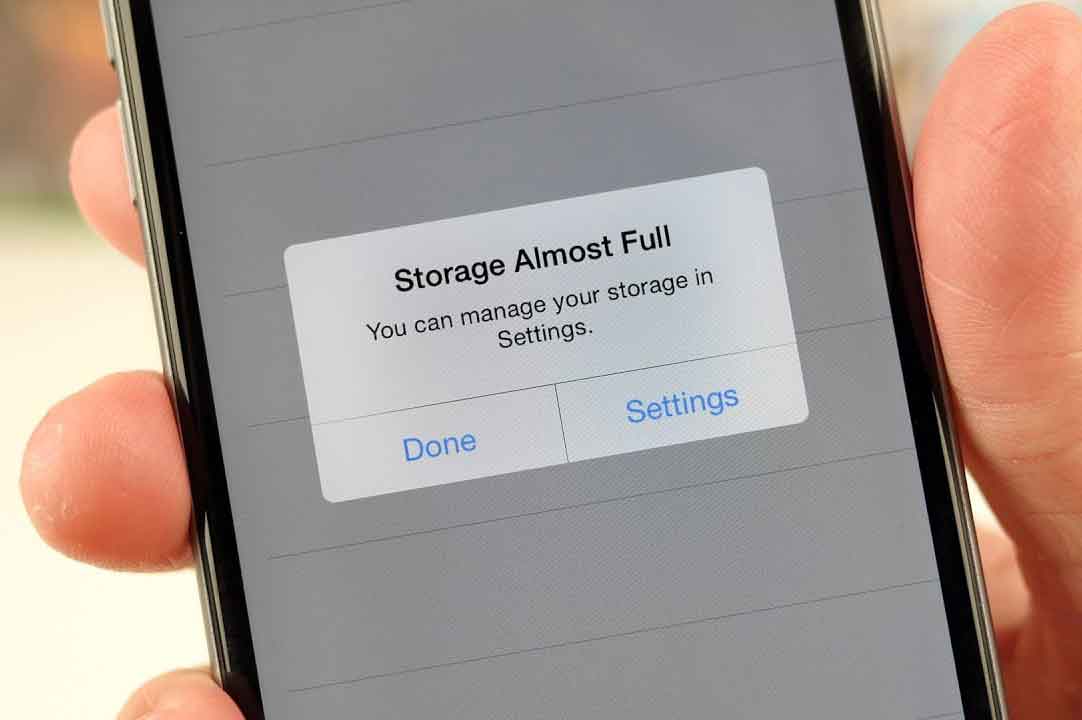






Deja una respuesta